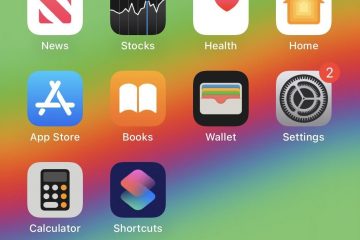Con i messaggi che stanno lentamente diventando il mezzo di comunicazione preferito, non sorprende che nuove funzionalità continuino a spuntare ogni giorno. Dalle GIF ai memoji e persino agli emoji in iMessage, sono tutti modi in cui puoi esprimerti. Ma cosa succede se ti diciamo che c’è un modo per enfatizzare il messaggio reale con una reazione? E cosa significa questa reazione enfatizzata su iPhone? Scopriamolo.
Inviare una reazione enfatizzata su iPhone può significare una serie di cose. Forse vuoi inviare il tuo consenso al messaggio o un semplice riconoscimento. Puoi anche inviare doppi punti esclamativi (!!) per mostrare la tua eccitazione o un punto interrogativo per mostrare la tua confusione. Il tutto senza inviare un solo messaggio. A questo proposito, diamo un’occhiata a come puoi mettere in risalto un messaggio su iPhone.
Nota: il tocco nei messaggi è disponibile solo su iOS 10 o versioni successive, macOS 10.12 o versioni successive. versioni successive e iPadOS 13 o versioni successive.
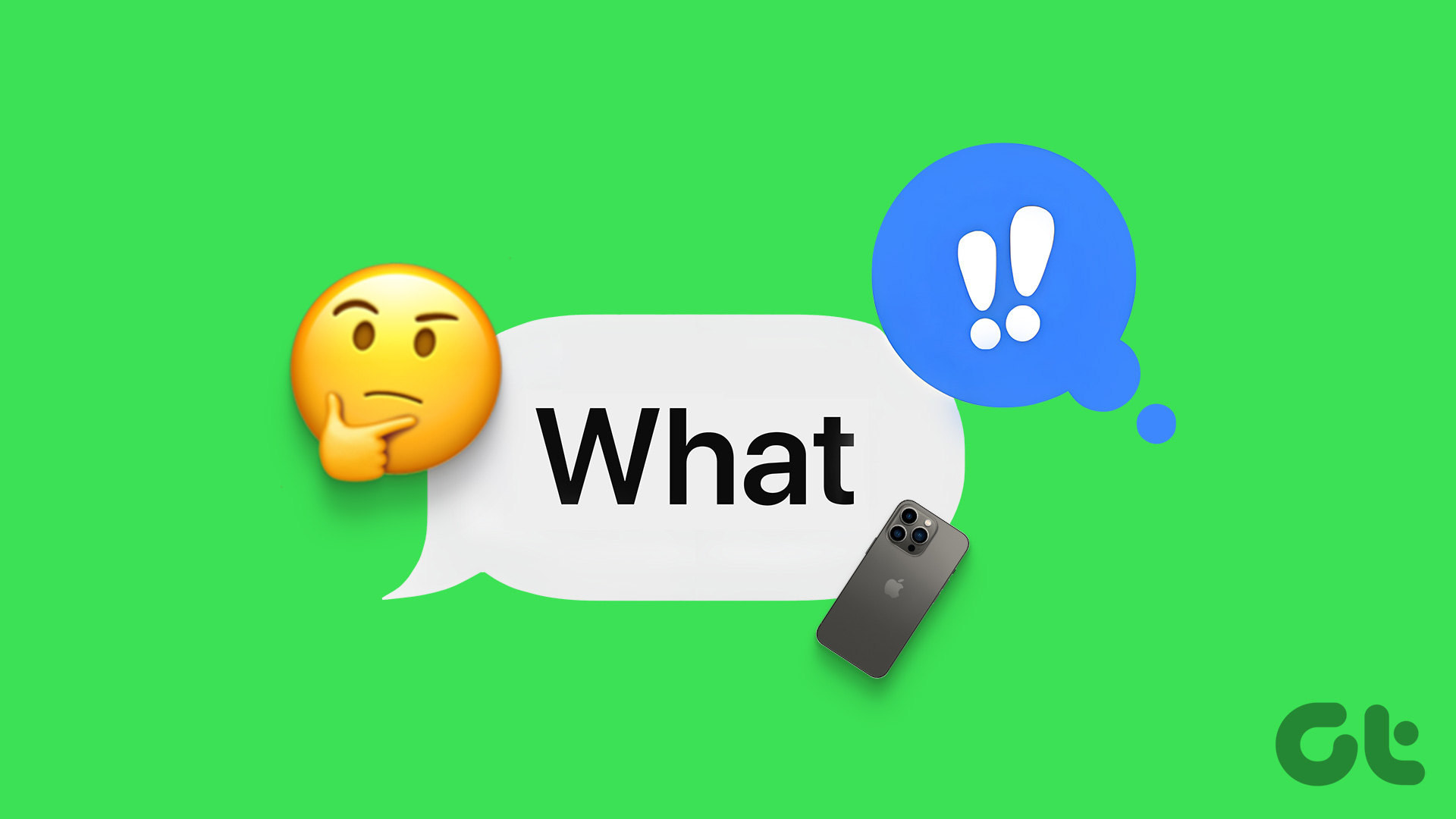
Come enfatizzare un messaggio su iPhone
Per enfatizzare un messaggio su iPhone di Apple, c’è un certo insieme di reazioni al messaggio o Tapback per gli utenti. Toccando uno di questi si enfatizzerà il messaggio. Tuttavia, una volta che hai enfatizzato un messaggio, hai anche la possibilità di modificare o eliminare il tuo Tapback.
Ecco come aggiungere una reazione enfatizzata su iPhone.
Passaggio 1: apri iMessage.
Passaggio 2: Qui, tocca una conversazione esistente.
Passaggio 3: premi a lungo sul messaggio che desideri enfatizzare.
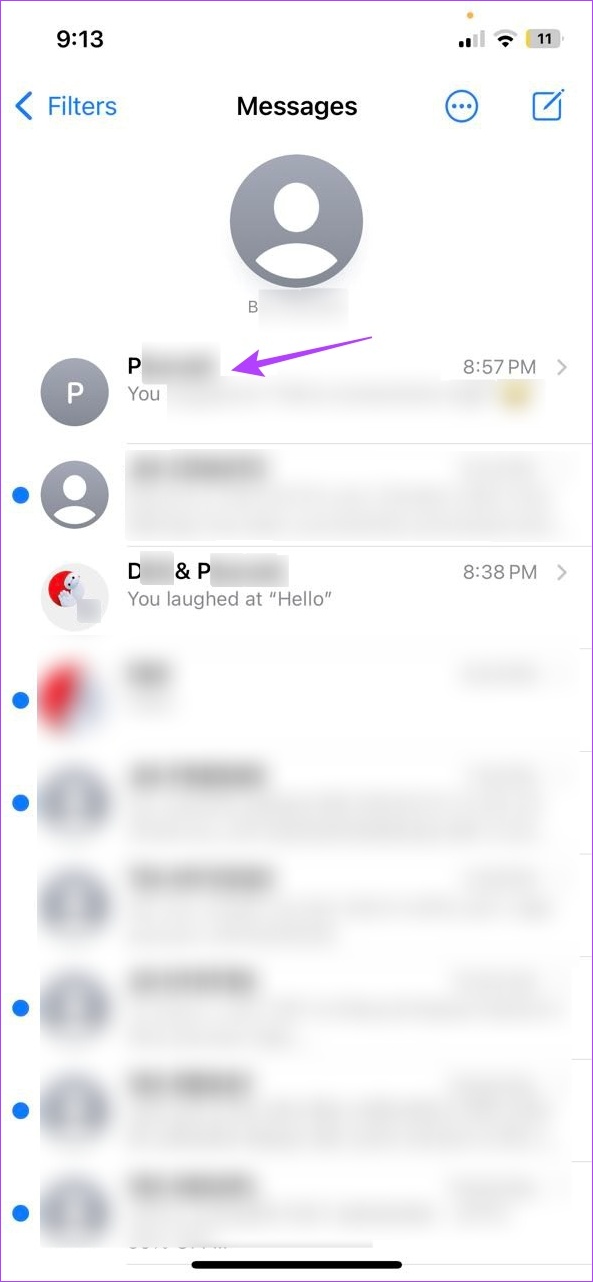
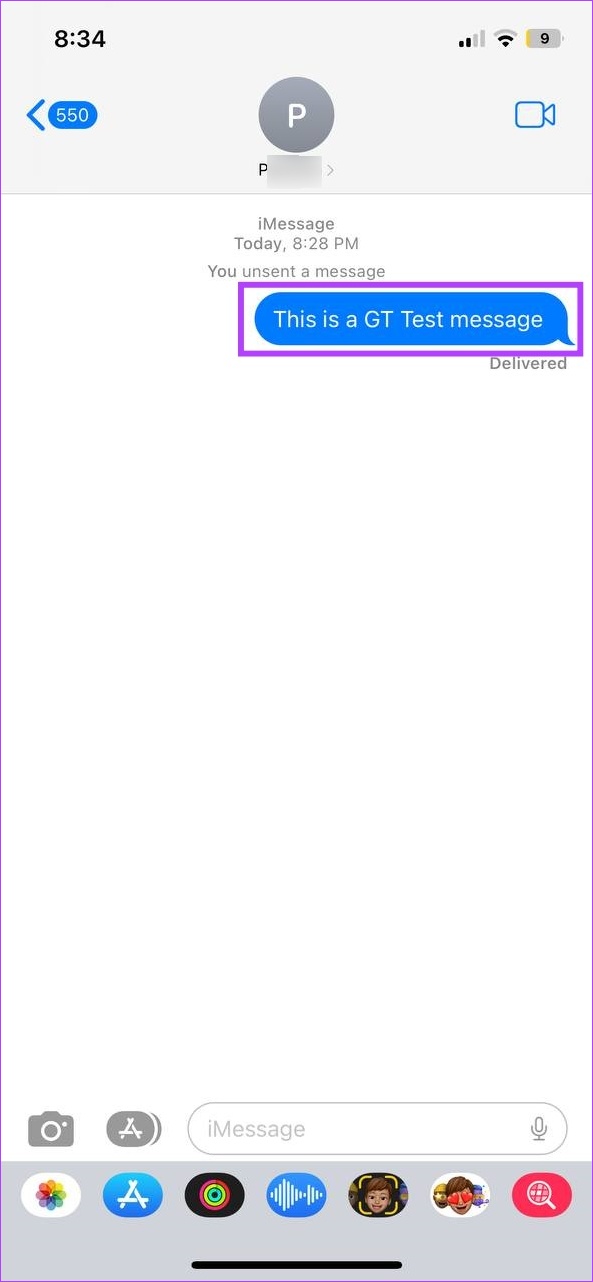
Passaggio 4: una volta visualizzate le opzioni, scegli il Tapback pertinente.
Cuore: può essere utilizzato per enfatizzare un messaggio che ti è piaciuto dal mittente. Mi piace: fai sapere al mittente se sei d’accordo con un messaggio che ha inviato. Può anche essere utilizzato come riconoscimento del messaggio di testo di qualcuno. Mi piace: può essere utilizzato per far sapere al mittente che non ti piace il contenuto del messaggio o che non sei d’accordo con esso. HAHA: Invia le tue risate e fai sapere al mittente che la sua battuta è arrivata al 100%. Doppio punto esclamativo (!!): comunica al mittente la tua sorpresa o il tuo entusiasmo per un messaggio inviando un doppio punto esclamativo (!!). Punto interrogativo (?): confusione in abbondanza? Usa il punto interrogativo (?) Tocca indietro e informa il mittente. 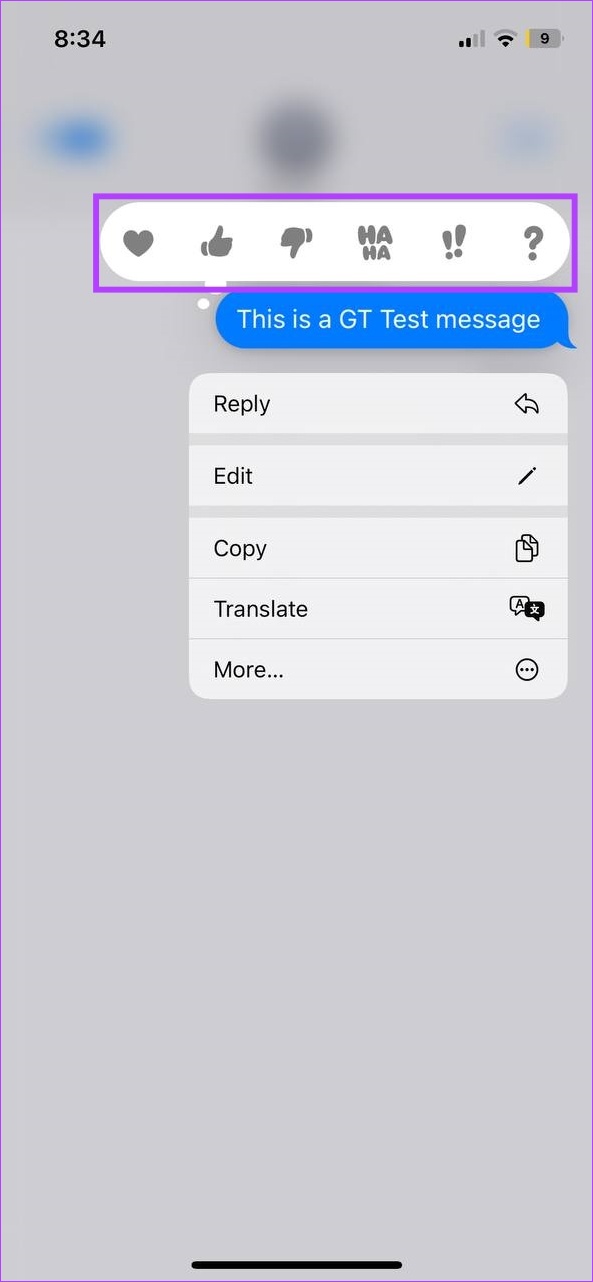
Una volta toccato il relativo Tapback, questo si rifletterà anche nella finestra di chat del mittente. Ma se hai cambiato idea e desideri modificare o eliminare il Tapback inviato in precedenza, continua a leggere per sapere come.
Come appare il messaggio enfatizzato
Ogni volta che enfatizzi un testo durante una conversazione con un amico o un familiare che utilizza iPhone, il testo apparirà come ti appare.
Tuttavia, se stai reagendo a un messaggio in bolle verdi (ad esempio, un messaggio ricevuto da un utente di un telefono Android) o se c’è un utente Android in una chat di gruppo, la reazione verrà inviata come testo separato o privato. Ecco un esempio:
Nota: sui dispositivi Android aggiornati all’ultima versione, i tapback appaiono come reazioni allo stesso messaggio anziché come testo privato.
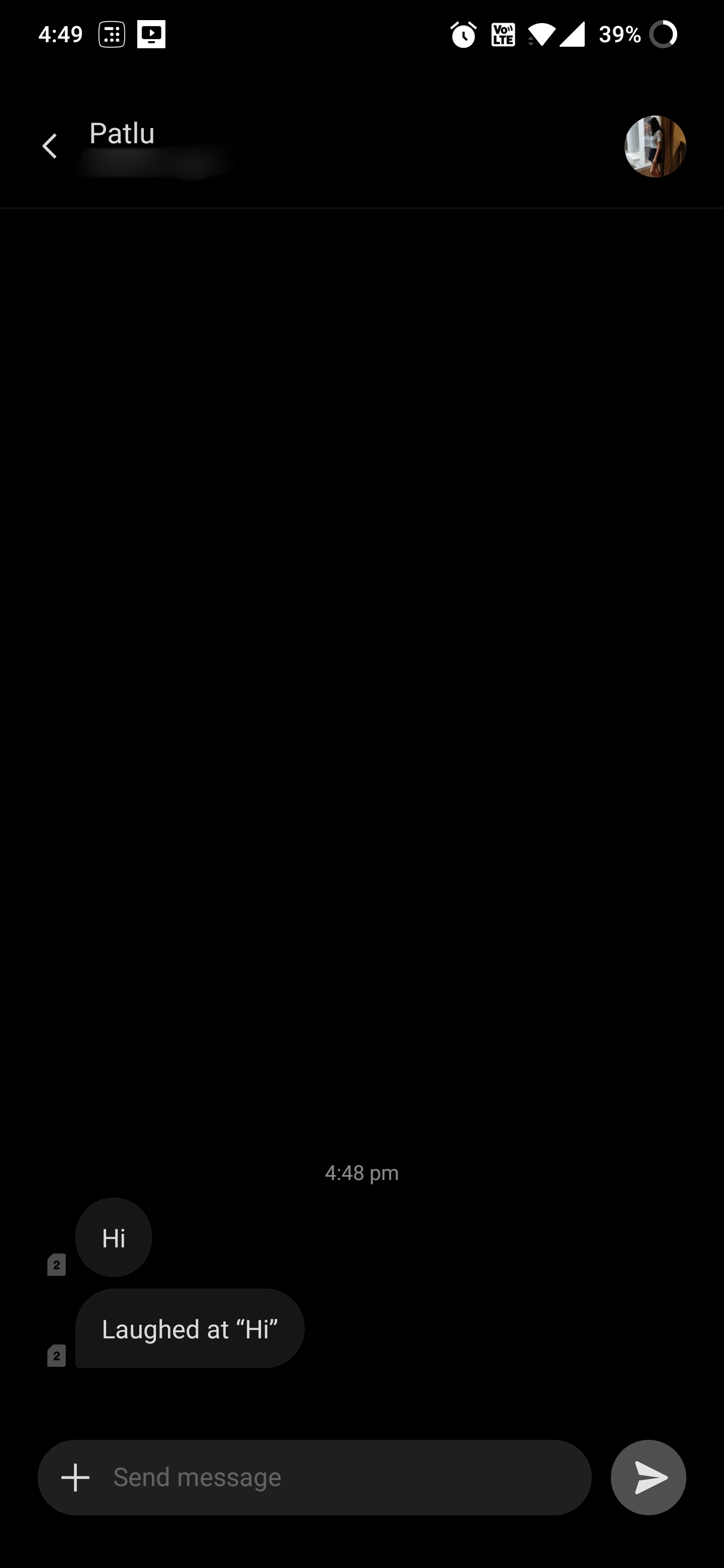
Modifica o elimina un elemento evidenziato SMS
Passaggio 1: apri iMessage e vai alla chat pertinente.
Passaggio 2: qui, tocca il tuo precedente inviato Tapback.
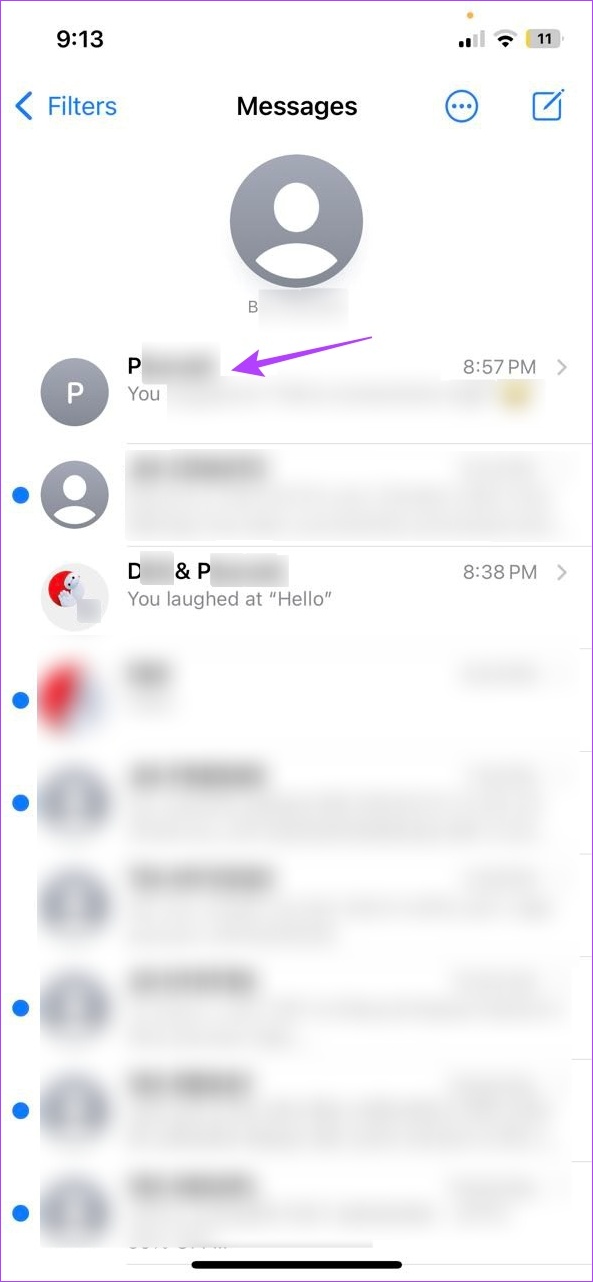
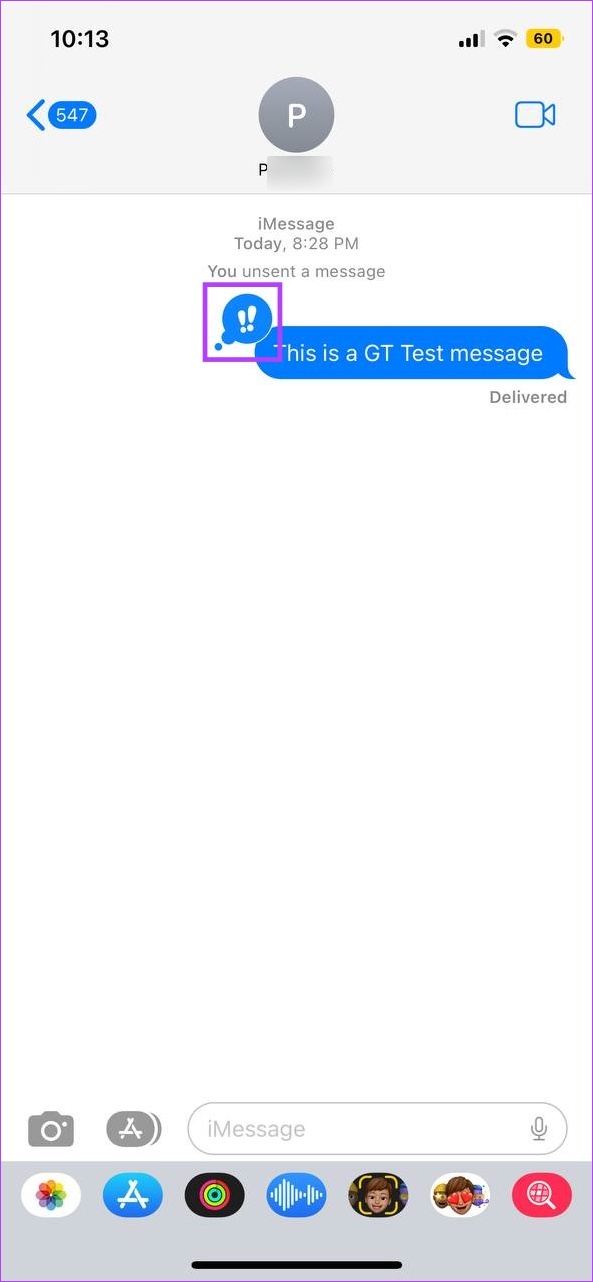
Passaggio 3: per modificare la reazione emoji, tocca un’altra opzione.
Passaggio 4: Questo farà sostituisci il Tapback con quello nuovo.
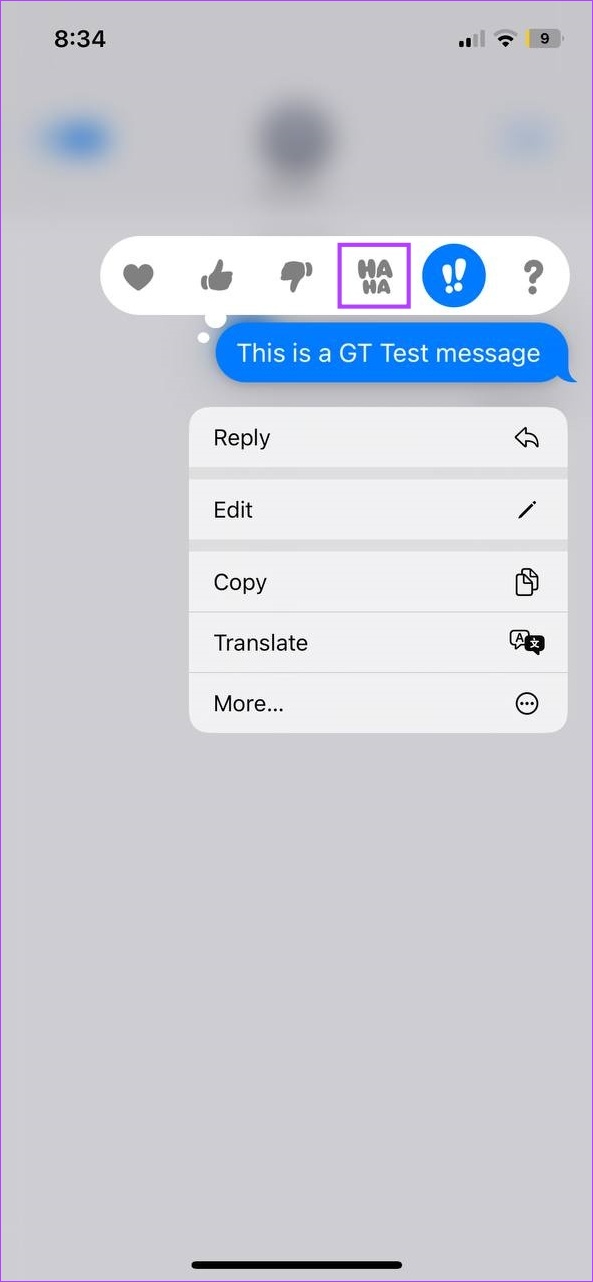
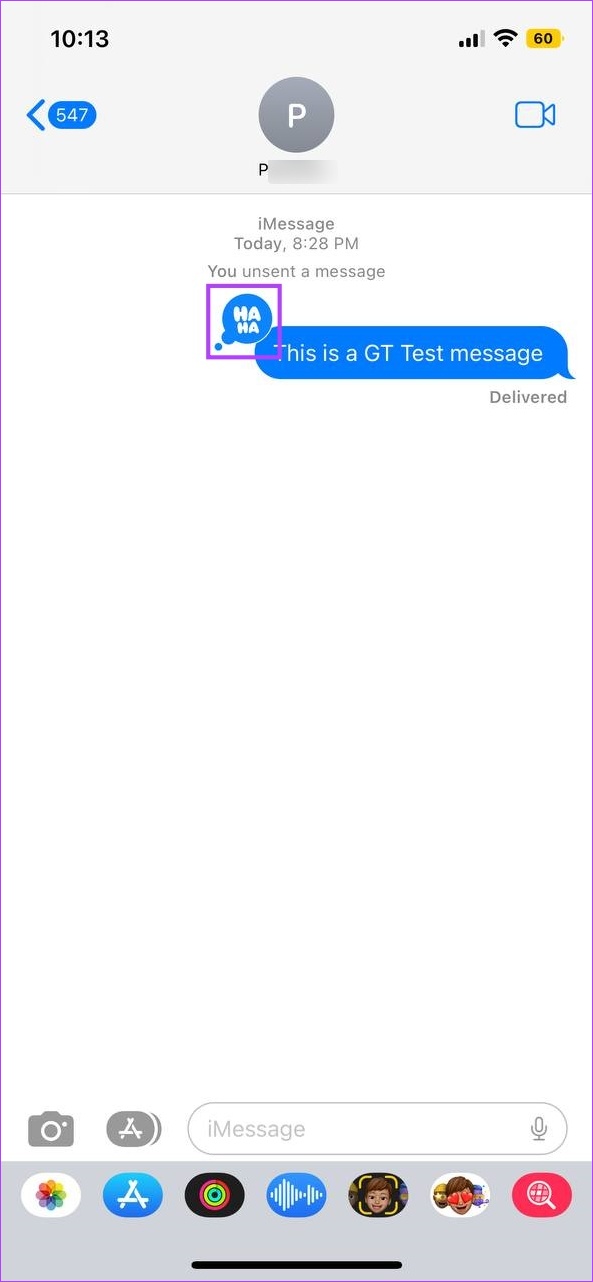
Passaggio 5: Tuttavia, se desideri eliminare il Tapback, tocca il Tapback e toccalo di nuovo dal menu.
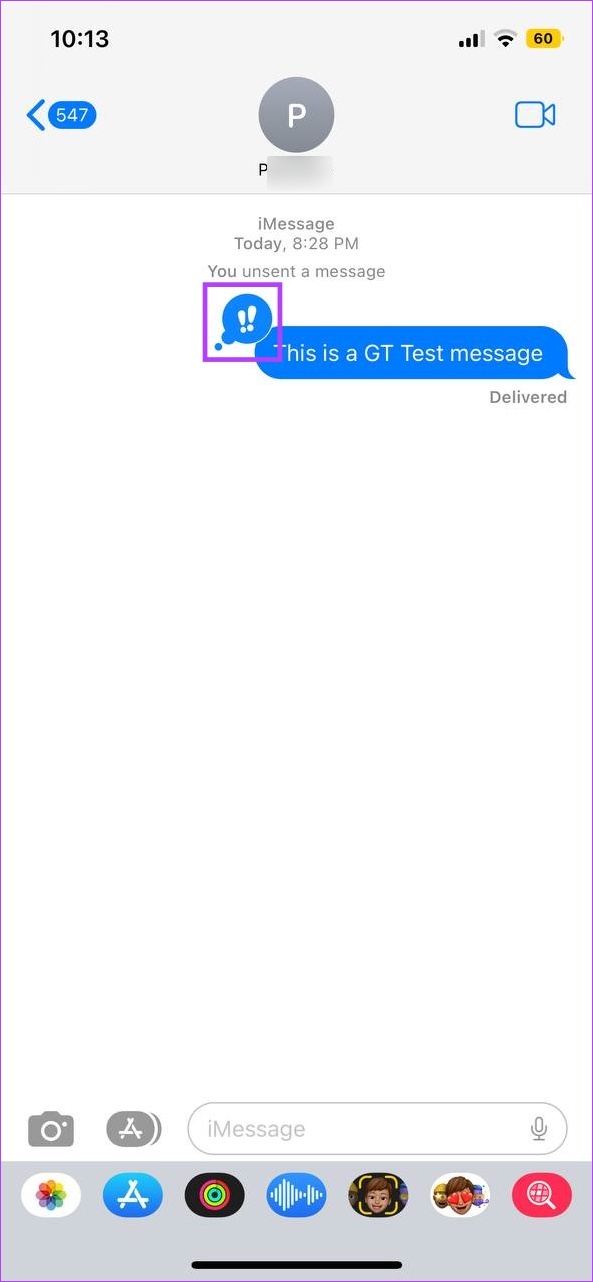
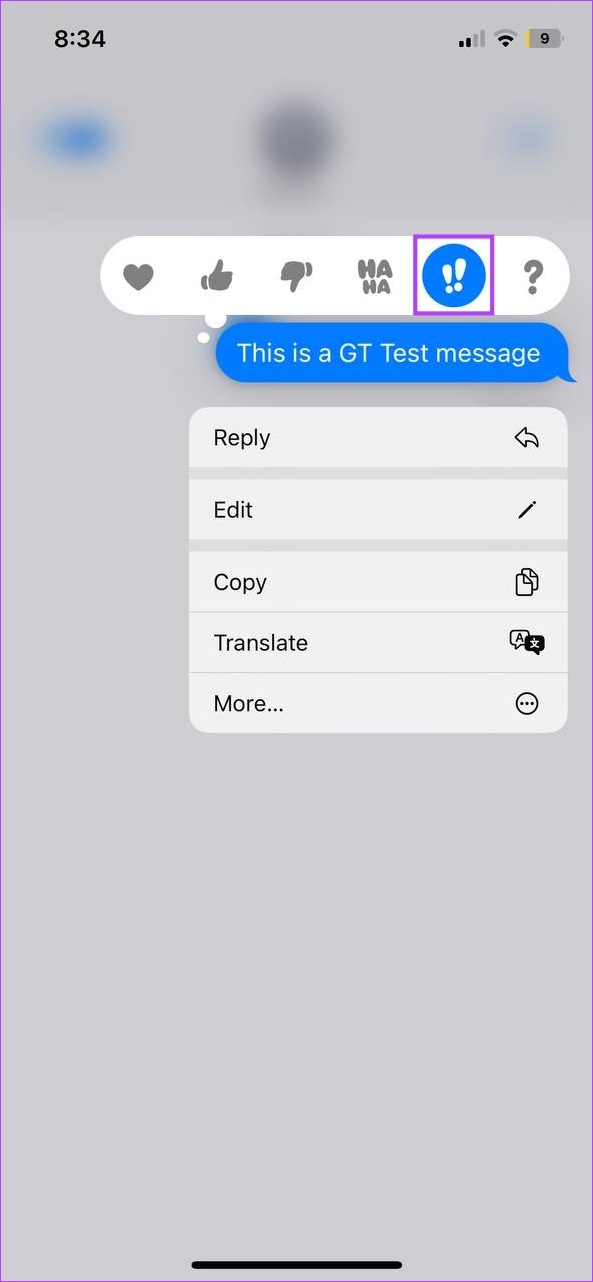
Questo eliminerà la reazione Tapback dal testo del mittente.
Suggerimento: puoi anche consultare il nostro altro articolo che descrive in dettaglio tutti i modi in cui puoi utilizzare le reazioni su Android.
Come controllare chi ha enfatizzato un messaggio su iPhone
Ora, se sei in chat di gruppo di grandi dimensioni e ci sono più persone che enfatizzano messaggi diversi, può aiutare a ridurre il numero di messaggi aggiuntivi. Ma c’è un modo per vedere chi ha inviato la reazione enfatizzata ai tuoi messaggi? E puoi anche controllare le reazioni ai messaggi degli altri? La risposta è un clamoroso sì.
Segui i passaggi seguenti.
Passaggio 1: apri iMessage.
Passaggio 2: qui , tocca il gruppo pertinente.
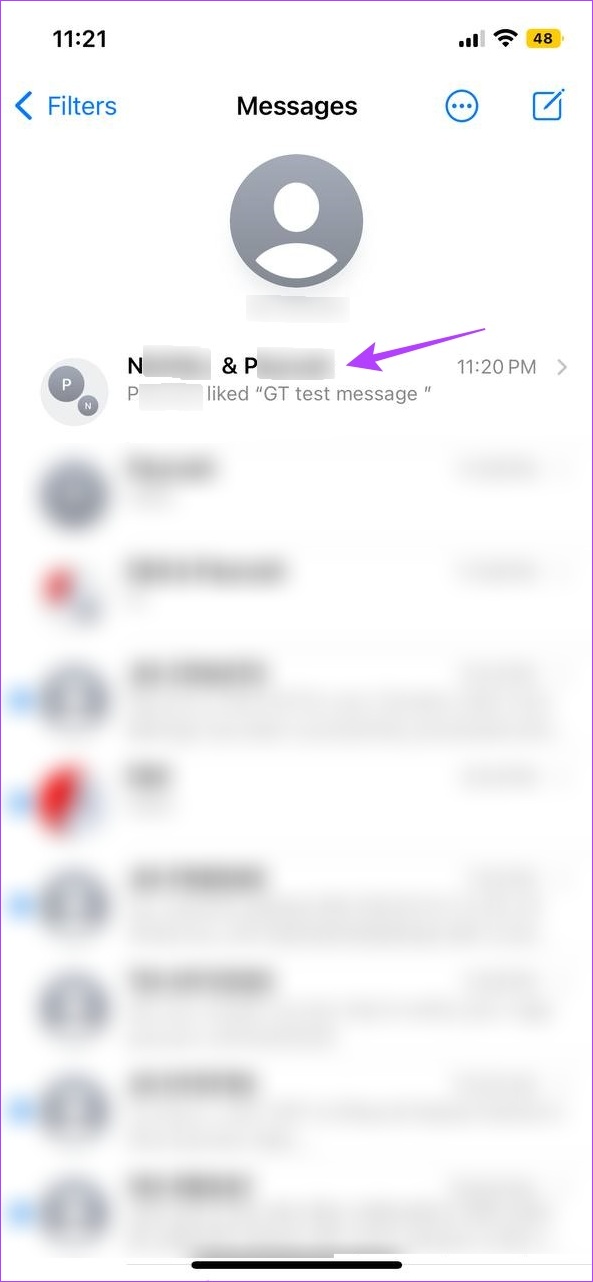
Passaggio 3: quindi tocca i Tapback evidenziati sul tuo messaggio.
Passaggio 4: Controlla lo spazio sopra il messaggio.
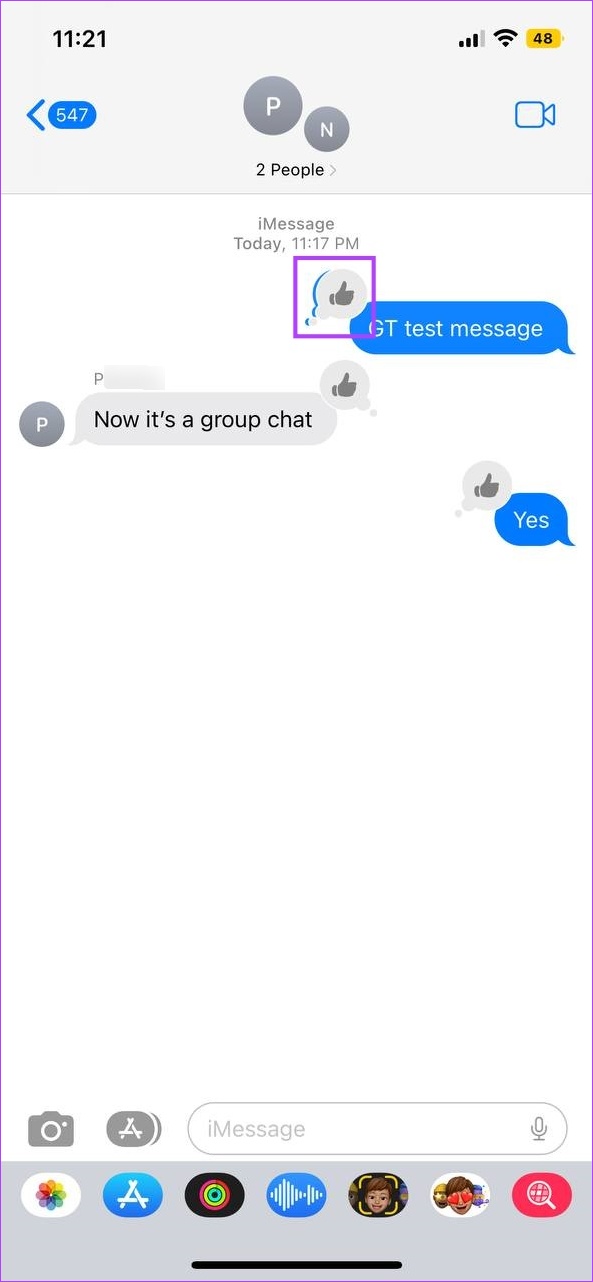
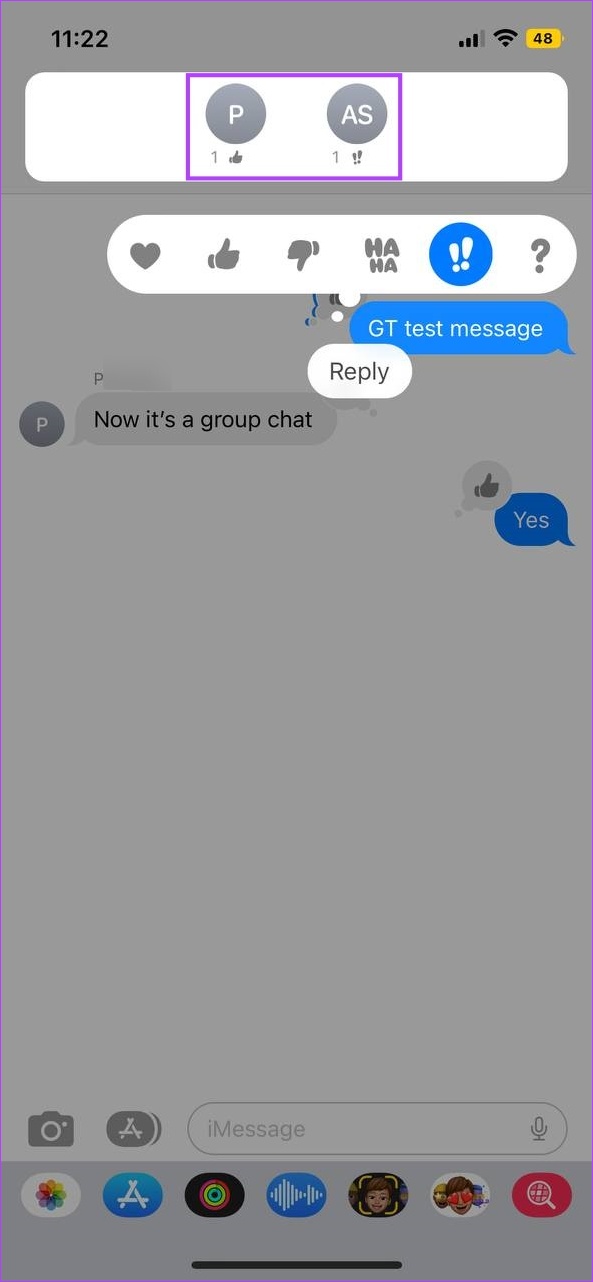
Passaggio 5: quindi tocca la reazione a un messaggio inviato dal partecipante del gruppo.
Passaggio 6: ancora una volta, controlla lo spazio sopra il messaggio.
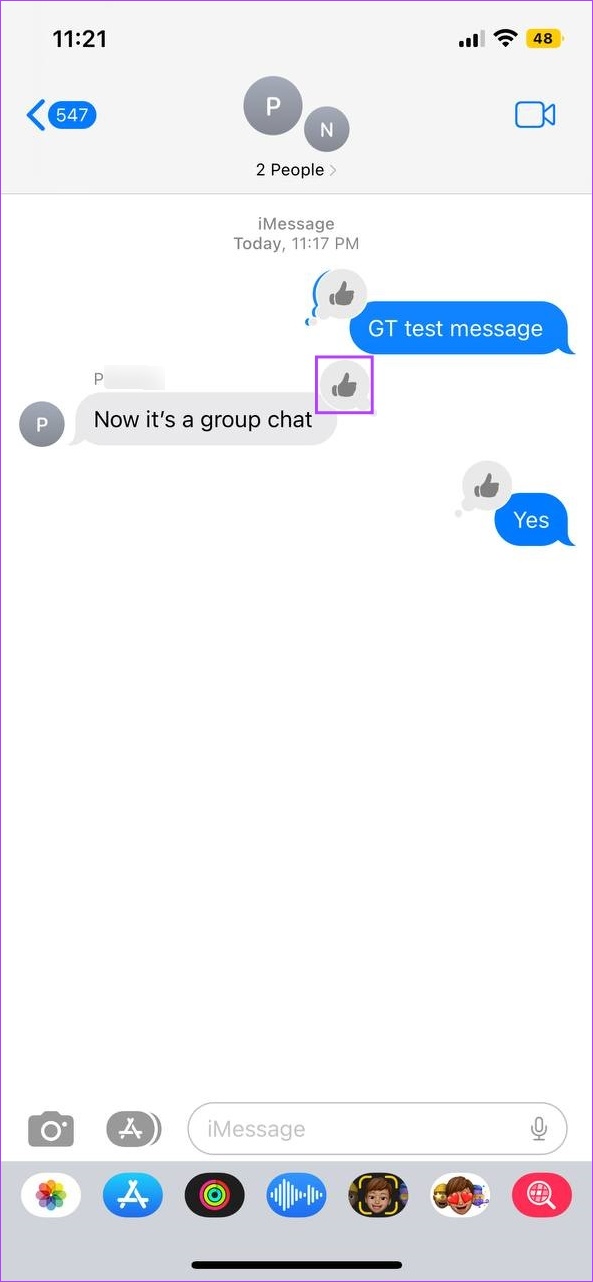
Questo ti mostrerà chi ha reagito al messaggio su iPhone.
Domande frequenti per l’utilizzo di iMessage su iPhone
1. Cosa fare se iMessage non si attiva su iPhone?
Nel caso in cui iMessage non si attivi sul tuo iPhone, dovresti prima iniziare controllando la connessione Internet del tuo dispositivo. Se mostra barre decenti, prova ad attivare e disattivare la modalità aereo. Attendi che il tuo dispositivo si connetta al Wi-Fi o ai dati mobili e controlla di nuovo.
2. Puoi correggere le reazioni di iMessage che non funzionano su macOS?
Forza l’uscita dall’app iMessage e poi aprila di nuovo. Se le reazioni di iMessage continuano a non funzionare su macOS, puoi anche provare a cantare e quindi accedere nuovamente al tuo account. Se il problema persiste, verifica la disponibilità di aggiornamenti per l’app Messaggi per assicurarti che sia aggiornata. Una volta fatto, apri l’app e controlla di nuovo.
Metti in risalto un messaggio
Metti in risalto un messaggio su iPhone aiuta a farlo risaltare. E mentre questo articolo parla di cosa significano le reazioni emoji enfatizzate su un iPhone, potrebbero non funzionare sempre come previsto. In tal caso, puoi consultare il nostro altro articolo che spiega di più su cosa fare se le reazioni ai messaggi non funzionano per iMessage su iPhone.